DeletedUser
Guest
Jak dodać do swojego profilu sygnaturę/awatar?
Poniżej przedstawiam poradnik dodawania sygnatur oraz awataru do swojego profilu.
Jeśli mamy już wybraną grafikę, możemy przejść do zamieszczenia jej w profilu.
Zanim zacznę przedstawiać krok po kroku instrukcję dodawania sygnatury, pragnę przypomnieć punkt
Regulaminu Forum:
Pamiętajmy również, iż podpis może być ozdobiony animacją, jednak niezbyt przeszkadzającą w użytkowaniu Forum.
1. Aby dodać sygnaturę klikamy "Ustawienia":
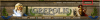
2. Następnie przechodzimy do okna ustawień naszego konta. Po lewej stronie znajduje się pasek menu. Interesuje nas opcja "Edytuj Podpis":
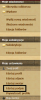
3. Klikając na to pokazuje nam się białe pole, na którym będziemy pracować. Jeśli mamy już grafikę ważnym jest, aby wrzucić ją na hosting i mieć do niej bezpośredni link (jest to ten, który kończy się zwykle na *.jpg, *.gif, *.png ). Ja proponuję http://pl.tinypic.com/ .
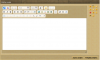
4. Klikamy opcję dodawania zdjęcia:
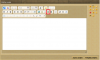
5. Tutaj dodajemy bezpośredni link do naszej grafiki.
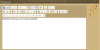
6. Możemy dodać jakiś tekst, czy też drugi obrazek powtarzając poprzednie kroki i gotowe, należy jednak pamiętać o maksymalnym rozmiarze podpisu!
7. Nasz podpis jest gotowy
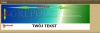
Pamiętajmy, iż rozmiary avataru nie mogą przekraczać 100x100px, a jego waga 64kB. Avatar nie może zawierać animacji.
1. Aby dodać awatar klikamy "Ustawienia":
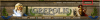
2. Tutaj mamy dwie opcje dodania avataru:
http://forum.pl.grepolis.com/profile.php?do=editavatar
a) Wpisz adres URL zdjęcia z innej strony - przy użyciu tej opcji należy shostować grafikę (ja proponuję http://pl.tinypic.com/). Ważnym jest, aby skopiować bezpośredni link, inaczej grafika nie załaduje się. Wklejamy w okienko link, następnie klikamy "Zapisz zmiany" i gotowe!
b) Wgraj zdjęcie ze swojego komputera - ta opcja, nie wymaga wyjaśnienia, należy po prostu kliknąć "Przeglądaj" i wyszukać na swoim dysku grafiki, następnie ją załadować.
3. Aby usunąć istniejący awatar, należy zaznaczyć opcję "Nie używaj avatara", a następnie kliknąć "Zapisz Zmiany".
Poniżej przedstawiam poradnik dodawania sygnatur oraz awataru do swojego profilu.
Jeśli mamy już wybraną grafikę, możemy przejść do zamieszczenia jej w profilu.
Sygnatura:
Zanim zacznę przedstawiać krok po kroku instrukcję dodawania sygnatury, pragnę przypomnieć punkt
Regulaminu Forum:
Łączna wysokość sygnatury (wliczając tekst i grafikę) nie powinna przekraczać 200px. Maksymalny rozmiar użytej czcionki nie większy niż 3. Dodatkowo maksymalny rozmiar wszystkich obrazków nie może być większy niż 700x150px oraz 150kB.
Pamiętajmy również, iż podpis może być ozdobiony animacją, jednak niezbyt przeszkadzającą w użytkowaniu Forum.
1. Aby dodać sygnaturę klikamy "Ustawienia":
2. Następnie przechodzimy do okna ustawień naszego konta. Po lewej stronie znajduje się pasek menu. Interesuje nas opcja "Edytuj Podpis":
3. Klikając na to pokazuje nam się białe pole, na którym będziemy pracować. Jeśli mamy już grafikę ważnym jest, aby wrzucić ją na hosting i mieć do niej bezpośredni link (jest to ten, który kończy się zwykle na *.jpg, *.gif, *.png ). Ja proponuję http://pl.tinypic.com/ .
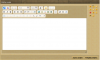
4. Klikamy opcję dodawania zdjęcia:
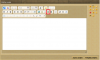
5. Tutaj dodajemy bezpośredni link do naszej grafiki.
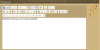
6. Możemy dodać jakiś tekst, czy też drugi obrazek powtarzając poprzednie kroki i gotowe, należy jednak pamiętać o maksymalnym rozmiarze podpisu!
7. Nasz podpis jest gotowy
Avatar:
Pamiętajmy, iż rozmiary avataru nie mogą przekraczać 100x100px, a jego waga 64kB. Avatar nie może zawierać animacji.
1. Aby dodać awatar klikamy "Ustawienia":
2. Tutaj mamy dwie opcje dodania avataru:
http://forum.pl.grepolis.com/profile.php?do=editavatar
a) Wpisz adres URL zdjęcia z innej strony - przy użyciu tej opcji należy shostować grafikę (ja proponuję http://pl.tinypic.com/). Ważnym jest, aby skopiować bezpośredni link, inaczej grafika nie załaduje się. Wklejamy w okienko link, następnie klikamy "Zapisz zmiany" i gotowe!
b) Wgraj zdjęcie ze swojego komputera - ta opcja, nie wymaga wyjaśnienia, należy po prostu kliknąć "Przeglądaj" i wyszukać na swoim dysku grafiki, następnie ją załadować.
3. Aby usunąć istniejący awatar, należy zaznaczyć opcję "Nie używaj avatara", a następnie kliknąć "Zapisz Zmiany".
Ostatnio edytowane przez moderatora:
